Annonse
Kan Windows oppgavelinje være mer nyttig? Hvis du leter etter flufffri oppgavelinjeforbedring, snarere enn en slank alternativ på oppgavelinjen 3 multifunksjonsdokker for å erstatte Windows oppgavelinjeDocks tar det oppgavelinjen gjør og gjør det bedre: vakkert, effektivt og morsomt å bruke. Når du hadde introdusert den for Mac, har dokker lenge vært tilgjengelig på Windows. La meg vise deg de beste. Les mer , prøv 7+ oppgavelinjen Tweaker. Det tilfører sårt tiltrengte funksjoner og holder ting enkelt. Det er tro på navnet, det er tilgjengelig for Windows 7 og Windows 8.
Setup
Å sette opp 7+ Taskbar Tweaker er så enkelt som mulig: bare ta tak installasjonsprogrammet fra nettstedet og kjøre det gjennom. Hvis du foretrekker en bærbar installasjon, tilbyr 7+ dette alternativet i oppsettet. Når den er installert, vil du bli møtt med hovedskjermen:

Grensesnittet har mye å ta i, så la oss undersøke noen av de mest nyttige alternativene. Merknadene er gitt slik at en innstilling lett kan tilpasses forklaringen. Som en bonus viser også disse skjermbildene oppsettet mitt med programmet, så bruk det gjerne som grunnlag for din egen tilpasning!
Mixing It Up
EN) En av de mest nyttige funksjonene i oppgavelinjen Tweaker er muligheten til å gjøre endringer som virker permanent innstilt i Windows. For eksempel er du kanskje lei av startknappen og vil bli kvitt den. Ett enkelt klikk, og det er borte:

B) Bruker du Windows-klokken for presis timing og trenger minuttene i minuttet for å vises? 7+ gir mulighet for det også.

C) Hvis du ikke er interessert i å bruke en programstarter for tastetrykk, som Launchy Hvordan være mer produktiv med lanseringsprogram Les mer , og foretrekker å holde mange ikoner festet til oppgavelinjen, kan det raskt bli overfylt. 7+ kan vennligst be de eksisterende medlemmene på oppgavelinjen om å presse sammen, og skape mer plass for nye ikoner i prosessen!

D) Starter du noen ganger et program via oppgavelinjen ved en feiltakelse og må vente på at det åpnes bare slik at du kan lukke det? Du vil elske alternativet å kreve et dobbeltklikk for å starte i oppgavelinjen Tweaker. Ikke mer ved et uhell å åpne iTunes eller Photoshop og vente!
Legge til noen snarveier
Snarveier er overalt, og de er en fantastisk måte å bli mer produktive når du bruker en datamaskin. Windows 7 har noen gode snarveier som bruker musen Bla gjennom raskere og bedre med musebevegelserKan du ikke huske snarveier? Foretrekker du å bruke musen til enhver tid? Du vil elske hva musebevegelser kan gjøre for nettleserens arbeidsflyt. Les mer , slik at du ikke trenger å forplikte noen snarveier til minnet. Med 7+ Taskbar Tweaker kan du legge til enda mer. 7+ Taskbar Tweaker tildeler to forskjellige snarveikommandoer for brukere:
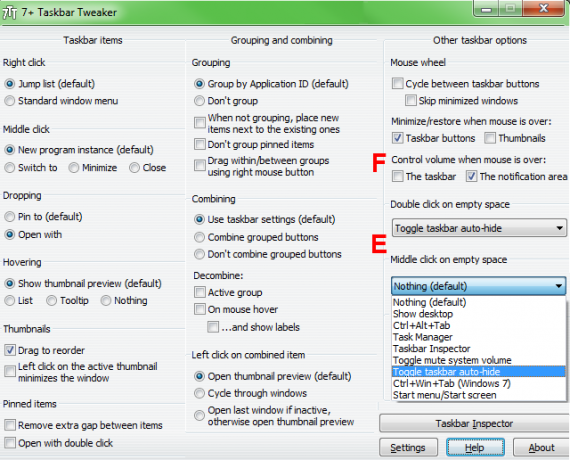
E) Windows oppgavelinje kan settes til å automatisk skjule seg selv, nyttig for å maksimere skjermplass eller holde utenfor distraksjoner mens du arbeider. Noen ganger kan det være lurt å bytte raskt mellom alternativene alltid opp og automatisk skjul. En av snarveikommandoene - enten dobbeltklikk eller midtklikk på tom plass - kan stilles inn for å slå denne oppførselen. Dette er enklere enn å dykke ned i noen få menyer hver gang du ønsker å bytte.
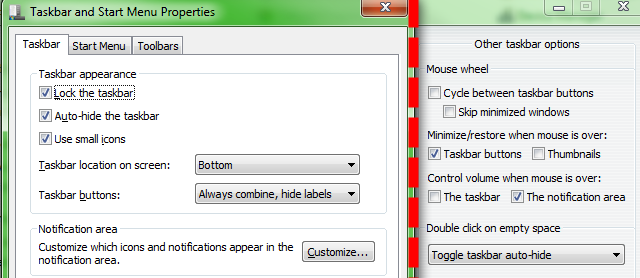
De andre alternativene er nyttige. Hvis du for eksempel bruker en snarvei for å vise / skjule Start-menyen eller Start-skjermen, vil det pare godt med å skjule Start-knappen. Dette vil spare plass for flere ikoner mens du fortsatt gir rask tilgang til Start-knappen. Kanskje er et av de mest nyttige alternativene demping - en perfekt løsning for stasjonære datamaskiner eller bærbare datamaskiner som mangler en ekstern dempeknapp. I stedet for å famle rundt og prøve å senke volumet raskt når telefonen ringer, kan du bare midtklikke på oppgavelinjen og nyte stillheten.
F) Når du snakker om volum, kan du også gjøre at museskrollhjulet styrer datamaskinens volum. Det er nyttig i de samme situasjonene som ovenfor, og har til og med to forskjellige typer kontroll; om du vil justere volumet når musen er hvor som helst på oppgavelinjen eller bare i varslingsområdet.
Enda mer tilpasning
Fortsatt ikke oppfylt? Her er flere muligheter for å tilfredsstille sulten etter den ultimate tilpasningskraften.

G) Hvis du drar en fil til oppgavelinjen, stikker den som standard den valgte filen til hopplisten til programmet for enkel tilgang. 7+ lar deg endre denne oppførselen, og dra i stedet en fil til et program på oppgavelinjen for å åpne den ved hjelp av det programmet. Det er nyttig hvis du vil åpne filer i flere programmer i stedet for standard - kanskje bruker du en forskjellige fotoredigeringsprogrammer 10 gratis bilderedigeringsprogrammer for din PC Les mer og trenger å blande en fil mellom dem.

H) Er du ikke en stor fan av Windows-miniatyrbilder? Disse kan lett finjusteres: du kan fjerne dem helt eller vise en annen pop-up på deres sted. Listealternativet viser for eksempel i hovedsak den samme informasjonen som miniatyrbildet gir, men uten bilde. Du kan fortsatt stoppe Spotify eller oppdatere Twitter-klienten uten forhåndsvisning.

JEG) Windows grupperer også oppgavelinjeartikler som kommer fra samme program. Hvis du heller vil skille disse, har du noen få alternativer. Du kan stille programmer til å aldri gruppere, eller bare la ikke-festede programmer gruppere seg, noe som gjør det lettere å oppdage dem. Her er en sammenligning. Legg merke til flere forekomster av kalkulatoren og Windows Utforsker:

J) Her er et annet mushjultriks å prøve: i stedet for å åpne en ny forekomst av et program når du midtklikker, kan du stille hjulet til å bytte til det programmet, minimere det eller til og med lukke det.
K) Til slutt bruker denne innstillingen musehjulet til å minimere og gjenopprette åpne programmer. Det føles faktisk ganske glatt i bruk, ettersom mange vinduer raskt kan justeres uten nesten innsats.
Klart!
Hvis andre måter å finpusse oppgavelinjen på De 4 pene triksene du kan gjøre med Windows 7 oppgavelinjenWindows 7-oppgavelinjen er ganske fin, men den pakker også en wallop med tanke på funksjonalitet. Visst, hvem som helst kan aktivere et program ved å klikke på ikonet. Men vet du hva som skjer når ... Les mer var ikke nok for deg, forhåpentligvis har disse justeringene fra 7+ Taskbar Tweaker slukket tørsten. I tillegg til å øke produktiviteten, kan de også gjøre oppgavelinjen mer tiltalende og legge til funksjoner du ikke en gang visste at eksisterte!
Har du brukt lignende programmer tidligere? Liker du oppgavelinjen din som den kommer, eller er du en tilpasningsveiviser? Mac-brukere, hvilke verktøy bruker du for å finjustere dokkingstasjonen din? Tal tankene dine i kommentarene nedenfor!
Ben er assisterende redaktør og sponset innleggssjef i MakeUseOf. Han har en B.S. i datainformasjonssystemer fra Grove City College, hvor han ble uteksaminert Cum Laude og med utmerkelser i hovedfag. Han liker å hjelpe andre og brenner for videospill som medium.